进度条形图可以很直观地监视目标的进度情况。如果有包含目标值和实际值的两列数据,当目标值相同的情况下,还可以基于该数据创建进度条形图。
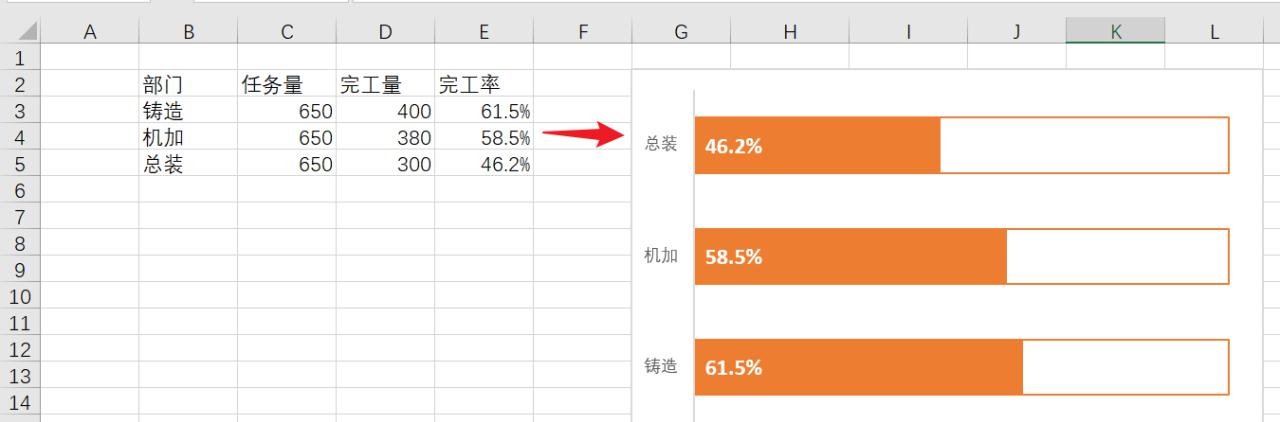
1、增加辅助列
计算每个部门的完工率,输入公式:=D3/C3,复制到E3:E5数据区域,并设置为百分比格式。

2、插入簇状条形图
选择数据区域,单击菜单栏[插入]=>[簇状条形图]。

如果插入的条形图不符合要求,则选中图表,单击菜单栏[图表设计]=>[数据]=>[切换行/列]。
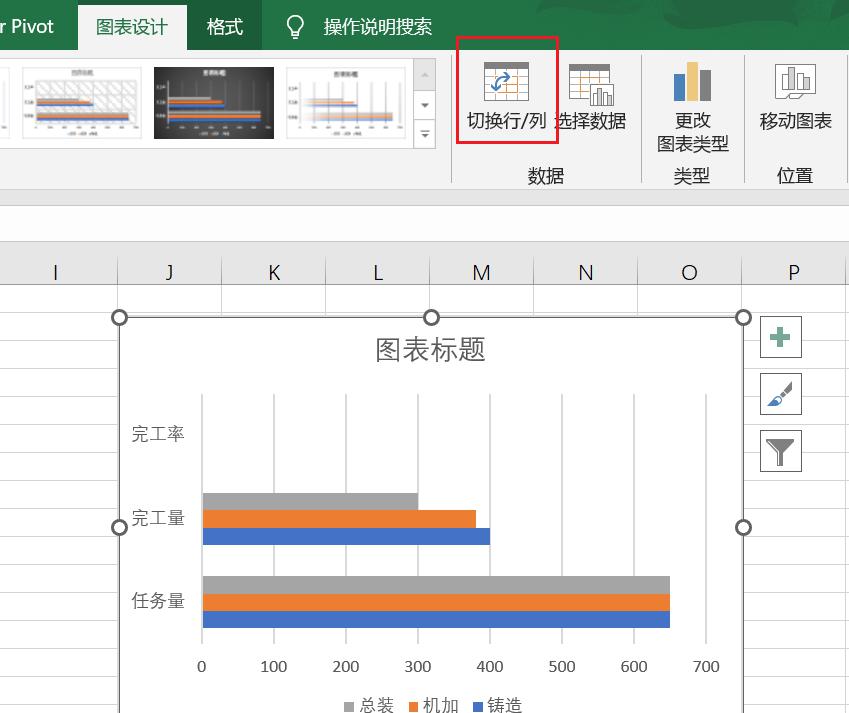

3、设置目标值系列
右键单击[任务量]系列,单击[设置数据系列格式]。
在[设置数据系列格式]=>[填充与线条]中,[填充]选择[无填充],[边框]选择[实线],并设置合适的颜色。

4、添加数据标签
选中图表,点击右上角“ ”,选择[数据标签]=>[轴内侧]。
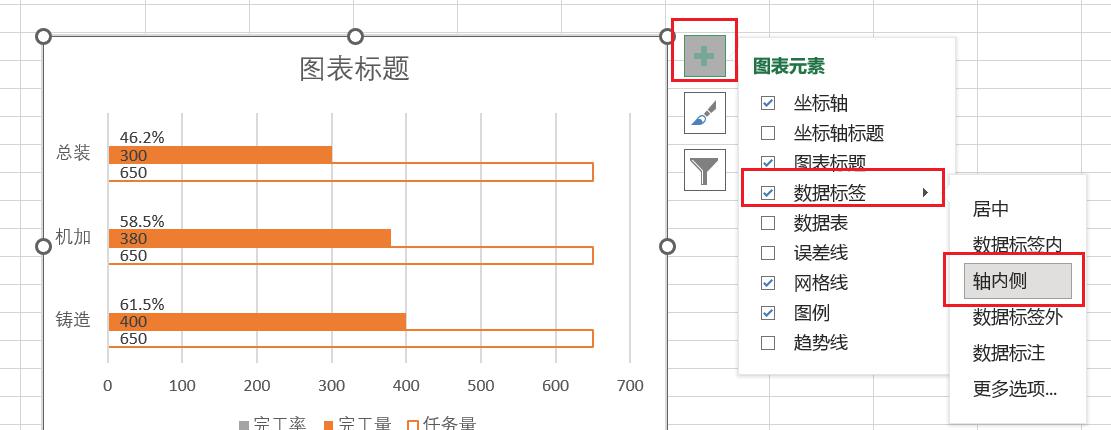
删除其他系列的标签,只保留[完工率]系列的标签。

5、设置图表格式
右键单击图表中的任何系列,选择[设置数据系列格式],在[系列选项]标签中,将[系列重叠]设置为100%。

右键单击X坐标轴,选择[设置坐标轴格式],在[坐标轴选项]中,将[最小值]设为0,[最大值]设为650(与任务量保持一致)。

删除图表中不需要的元素,如图表标题、图例、网格线。



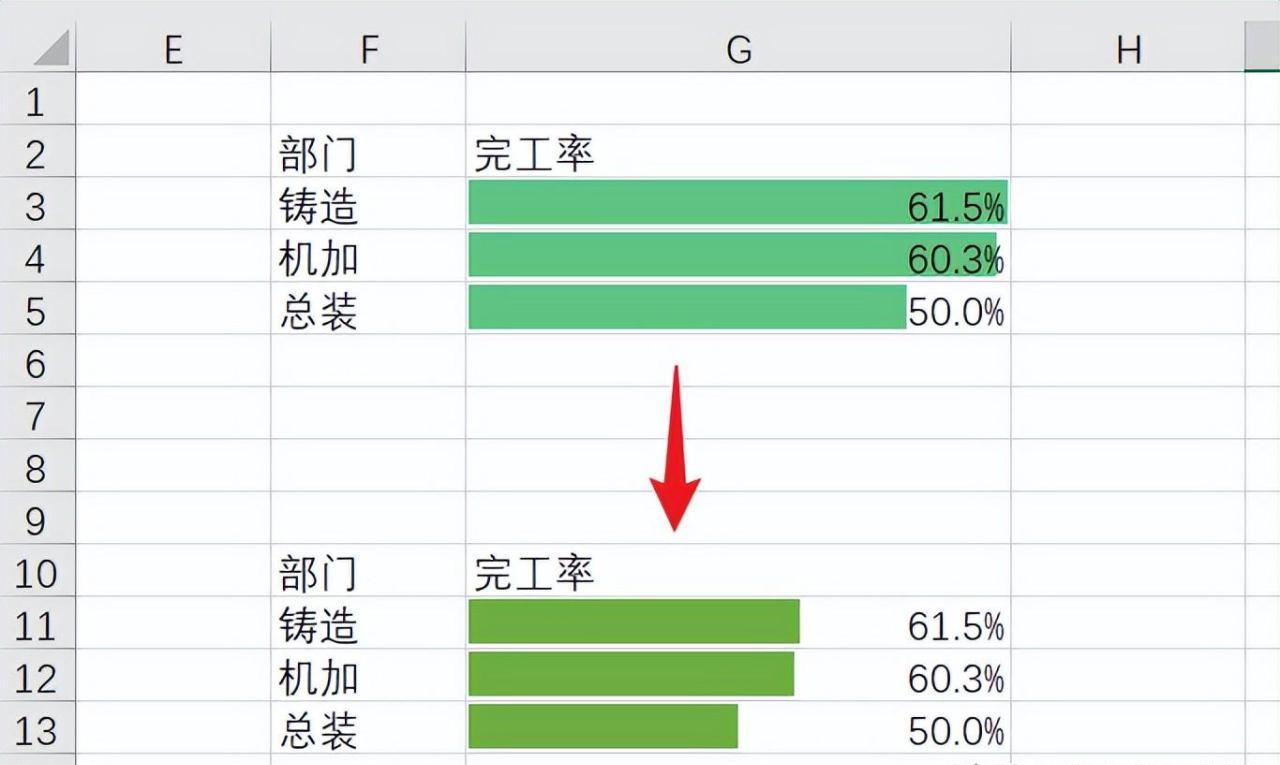
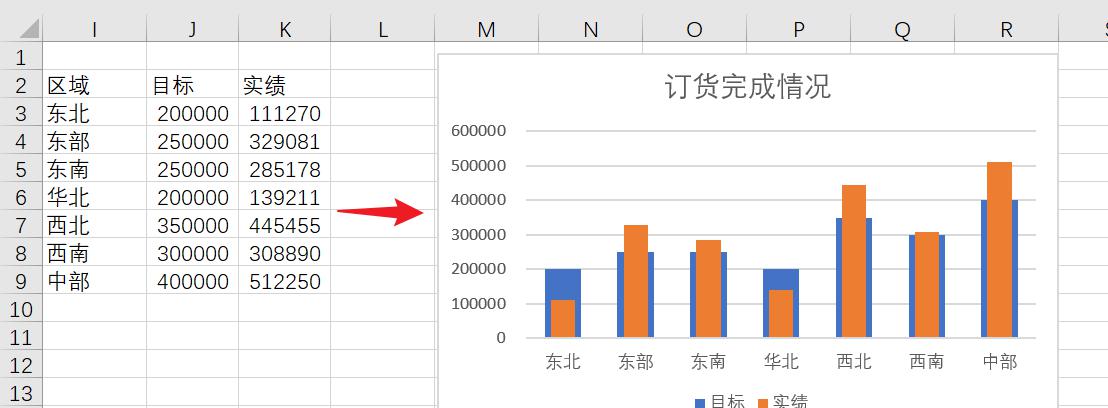

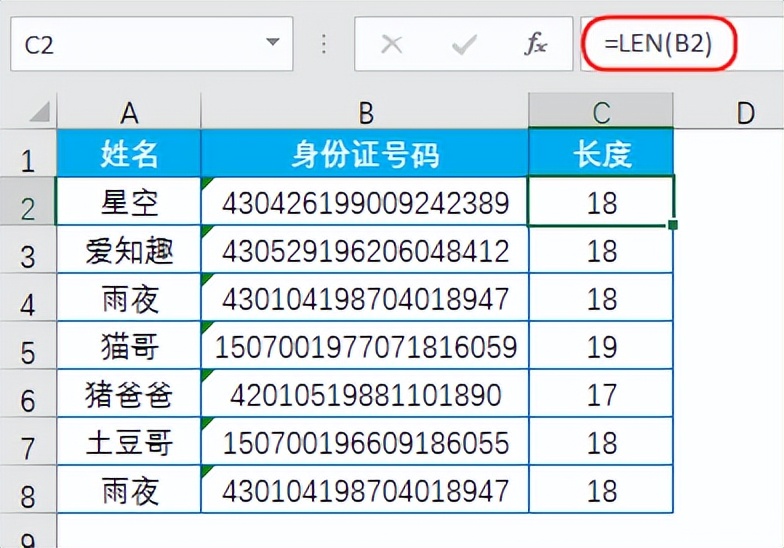
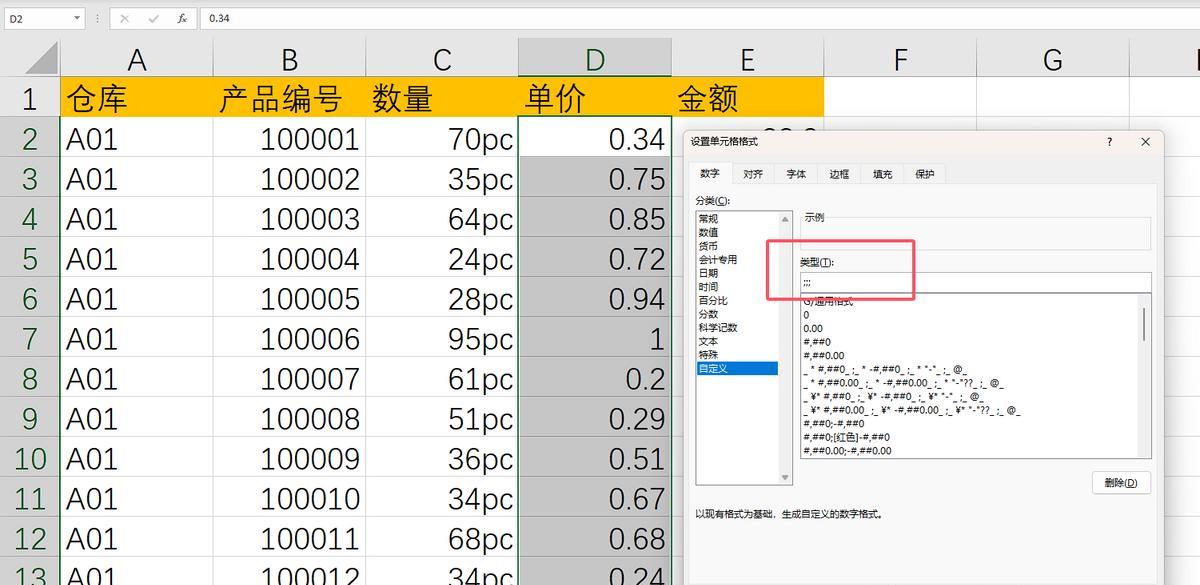
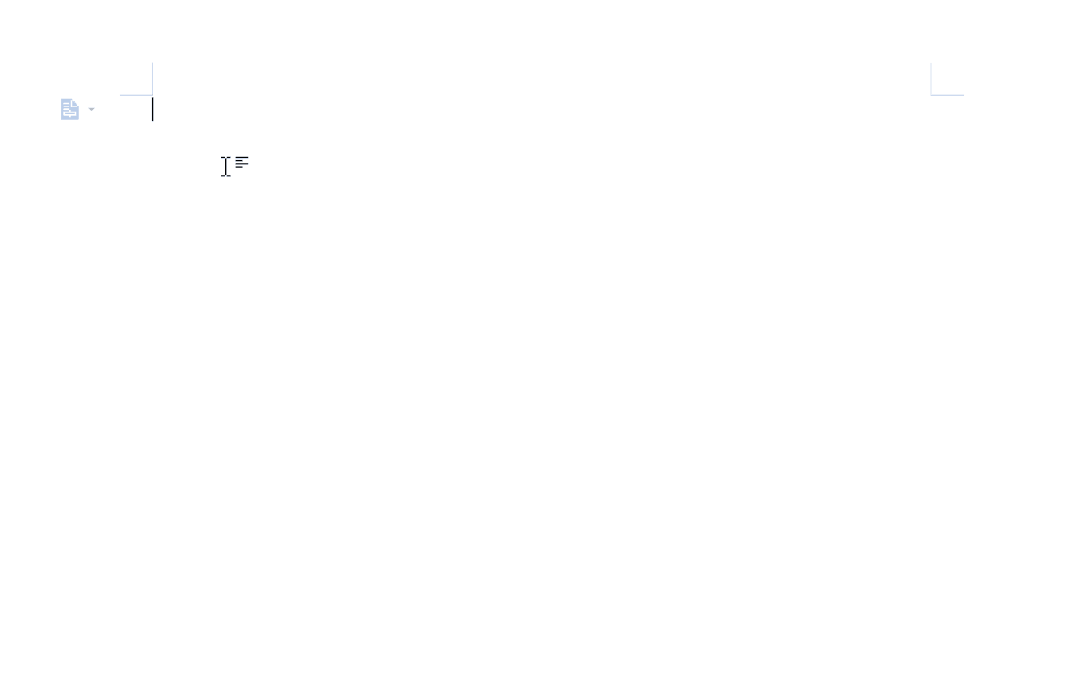
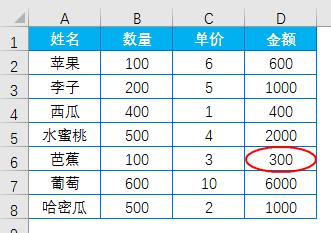
评论 (0)